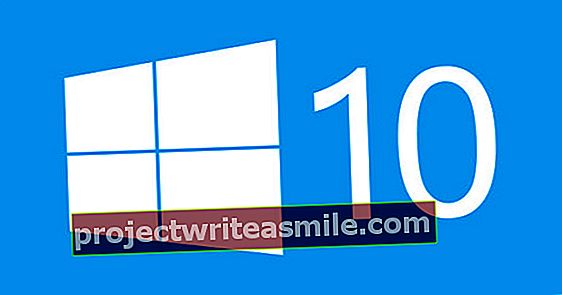Jedným z najbežnejších spôsobov, ako teraz navzájom zdieľame fotografie a videá, je cez WhatsApp. Vďaka týmto tipom pre váš smartphone so systémom Android môžete posielať svoje fotografie z aplikácie WhatsApp v najvyššej kvalite a udržiavať ich usporiadané s ostatnými fotografiami. Prezrite si našich 5 tipov na fotografie a videá pre WhatsApp tu
Tip 01 Vlastná kamera, nekomprimovaná
Keď v konverzácii aplikácie WhatsApp stlačíte ikonu fotoaparátu v textovom okne, môžete nasnímať fotografiu alebo rýchlo vybrať jednu zo svojich posledných fotografií. Fotografie, ktoré potom nasnímate alebo vyberiete, sa potom značne skomprimujú: kvalita obrázku sa zníži, aby sa šetrilo dáta.
Radšej by ste použili svoju vlastnú aplikáciu pre fotoaparát alebo by ste radšej nemali WhatsApp komprimovať vaše fotografie? Nedávno je to možné v aplikácii WhatsApp. V rovnakom textovom poli nestláčajte ikonu fotoaparátu, ale kancelársku sponku. Potom krátko stlačte a podržte tlačidlo fotoaparátu, ktoré sa zobrazí v novom okne, a potom vyberte možnosť nasnímať fotografiu alebo video. Nielen, že teraz môžete robiť fotografie a videá pomocou svojej obľúbenej aplikácie pre fotoaparáty, ale môžete ich aj odosielať v najlepšej kvalite, čo je veľmi pekné, napríklad ak si ich chcete zobraziť alebo vytlačiť na počítači.

Tip 02 Vlastná galéria, nekomprimovaná
Vyššie uvedený tip je užitočný, keď robíte nové fotografie a videá a odosielate ich cez WhatsApp. Spravidla však chcete poslať existujúce fotografie prostredníctvom chatovacej služby. Keď stlačíte tlačidlo prílohy (kancelárska sponka) a vyberiete si Galéria, získate zabudovanú galériu a vybraná fotografia alebo video sa tiež komprimuje.
Rovnaká metóda, ktorú sme použili pri fotoaparáte, však funguje aj v prípade galérie. Stlačte kancelársku sponku, podržte tlačidlo Galéria a dostanete možnosť zvoliť si svoju obľúbenú aplikáciu galérie. Napríklad Fotky Google. Vyberte fotografiu alebo video a všimnete si, že sa tiež odosiela v najlepšej kvalite.
Tip 03 Ukladajte fotografie WhatsApp do cloudu
Apropo Fotky Google. Túto aplikáciu je ideálne použiť ako zálohu svojich fotografií. Nielenže môžete vidieť všetky svoje uložené fotografie prostredníctvom aplikácie a ušetriť miesto na svojom smartfóne presunutím svojich fotografií do cloudu. Svoje fotografie si môžete tiež prehliadať v ľubovoľnom zariadení pomocou prehľadávača na stránke //photos.google.com.
Bolo by užitočné uložiť sem aj vaše fotografie z WhatsApp. V zásade si tu môžete zálohovať všetky svoje fotografie (a videá), ktoré dostanete na WhatsApp. Urobíte to tak, že otvoríte aplikáciu Fotky Google dole dole Albumy a potom v časti Fotografie v zariadení WhatsApp Images tlačiť. Zapnite posúvač na Zálohovanie a synchronizácia a uložíte všetky svoje fotografie z WhatsApp. Videá robíte rovnakým spôsobom, až na to, že vyhľadáte videá WhatsApp.
Pravdepodobne však nechcete presunúť všetko, čo dostanete v aplikácii WhatsApp, do cloudu. To nie je potrebné. Namiesto potiahnutia posúvača v aplikácii WhatsApp Images v aplikácii Fotky Google môžete tiež fotografie vyberať ručne, stlačte tri bodky v ľavom hornom rohu a Zálohujte teraz vyberte.
Tip 04 Kopírovanie do počítača
Radšej by ste zostali mimo cloudu, ale chceli by ste mať svoje fotografie WhatsApp v počítači? Potom pripojte kábel medzi smartfónom a počítačom. Po obrazovke s upozornením systému Android vyberte namiesto nabíjania prenos súborov. Teraz môžete svoj smartphone vidieť v prieskumníkovi počítača v časti Tento počítač. Otvorte ho a prejdite do priečinka WhatsApppriečinok Médiá a nakoniec WhatsApp Images. Tu nájdete všetky obrázky, ktoré ste dostali cez WhatsApp, ktoré môžete skopírovať do svojho PC (alebo vystrihnúť, ak vám v smartfóne dôjde miesto). V priečinku WhatsApp Video nájdete tiež svoje prijaté videá.

Tip 05 Všeobecné zálohovanie
Na WhatsApp môžete tiež všetko zálohovať: hovory, fotografie a videá. Existujú dve metódy. Môžete prepojiť svoj smartphone s počítačom a skopírovať celý priečinok WhatsApp (vrátane podpriečinkov) do počítača. Keď skopírujete tento priečinok na rovnaké miesto (nového) smartfónu, potom nainštalujete a otvoríte aplikáciu WhatsApp, aplikácia WhatsApp obnoví samotné konverzácie.
Zálohovať môžete aj prostredníctvom Disku Google. Toto je plne automatické. V telefóne prejdite do nastavení WhatsApp a vyberte Chaty a potom Záloha chatu. Tu môžete manuálne spustiť zálohovanie stlačením zeleného tlačidla.
Môžete si však tiež zvoliť automatické vytváranie dennej zálohy, ak ste pripojení cez WiFi. Ak to budete robiť v noci, nebudete sa tým musieť trápiť a nebude vás to trápiť.